레노버 노트북 V15 G4 i5 13420H 사용기~
데스크탑 PC가 고장이 난 것이 몇 달이 지났는데, 데스크탑 PC를 구입할까 그냥 노트북을 살까 하다가 가성비가 괜찮다길래 레노버 V15 G4를 구입했습니다. 399,000원에~~.



이것은 유선랜 포트가 있네요.
프리도스 상태로 오고, 램은 DDR4가 장착이 되네요.
나사가 별모양이어서 뒷판을 열려면 별나사 T5 드라이버가 필요합니다.
https://signaltech.tistory.com/7775028
노트북 뒷판 별 나사 분해를 위한 T5 드라이버 구입~
노트북 뒷판 별 나사 분해를 위한 T5 드라이버 구입~ 노트북 뒷판 나사가 별 모양이라길래, 예전에 구입했던 무선 청소기 분해용 드라이버로 이 나사를 풀 수 있을 것이라고 생각했는데 안되더
signaltech.tistory.com

이 노트북은 노트북 뒷판 윗부분의 틈도 다 벌려줘야 뒷판이 열리네요.

노트북 뒷판 열 때에는 예전에 알리에서 구입한 이것으로 여니, 잘 열립니다. 그러나, 노트북 판에 흠집은 좀 생겼습니다.

저장장치는 NVMe SSD 256G가 들어 있다더니, SK 하이닉스가 들어 있군요.
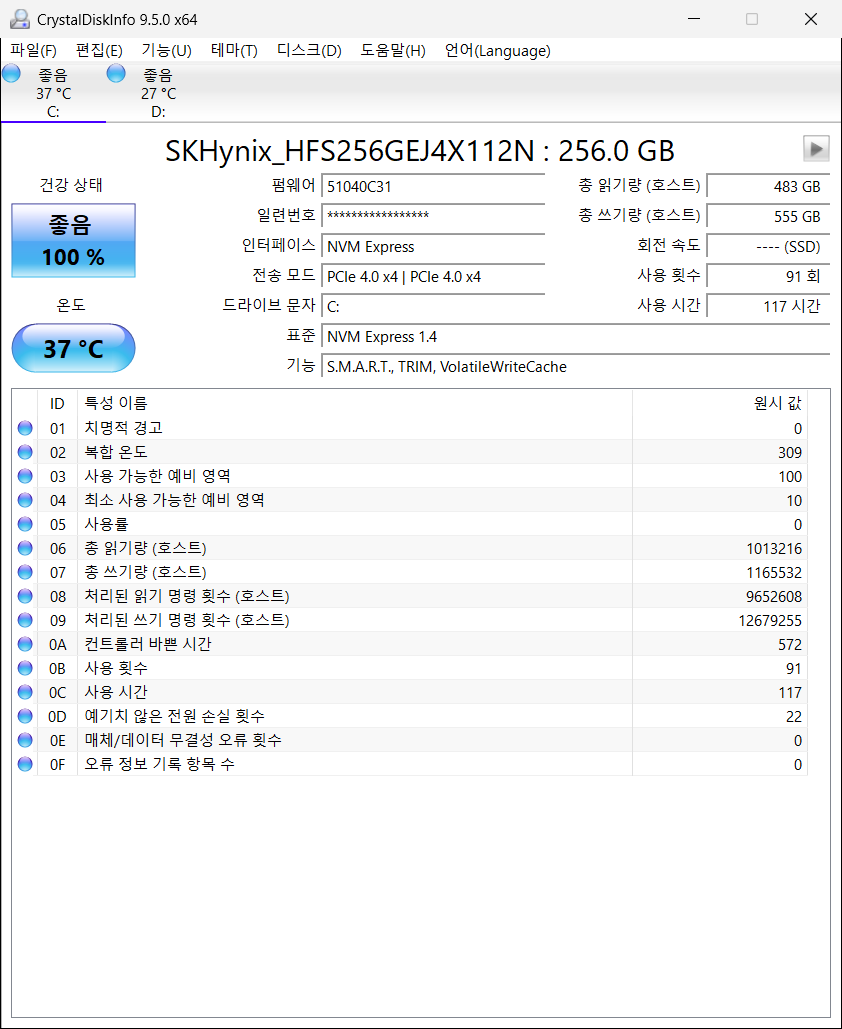
검색해 보니, 배터리 연결선을 빼줘야 한다고 나오더군요.

그리하여, 배터리 연결선을 빼주고


동봉되어져 온 8기가 램을 장착했습니다.

2.5인치 하드 디스크나 SSD를 넣을 수 있는 자리는 비어 있더군요. 박스안에 추가해서 사용할 수 있는 하드장착 키트가 있어서, 그것으로 예전에 구입했던 SSD 1TB를 추가해서 넣었습니다.



윈도 설치 완료했습니다~~.


추가 > 모니터를 뒤로 젖혀서, 180도로 펼쳐지네요.

PD충전이 된다고 하더니, toocki 67W 에 C TO C 케이블을 연결해서 충전을 시도해 보니 사용이 됩니다.

추가 2> 어느날 노트북의 어댑터를 보니 옆쪽에 뭐가 삐죽 나와 있더군요. 그래서, 보니 종이로 감싸져 있었네요.
그동안 모르고 있었는데..... 두 달이 지난 후에야 제거했네요. 꼭 종이 제거하고, 어댑터 사용을~~~.
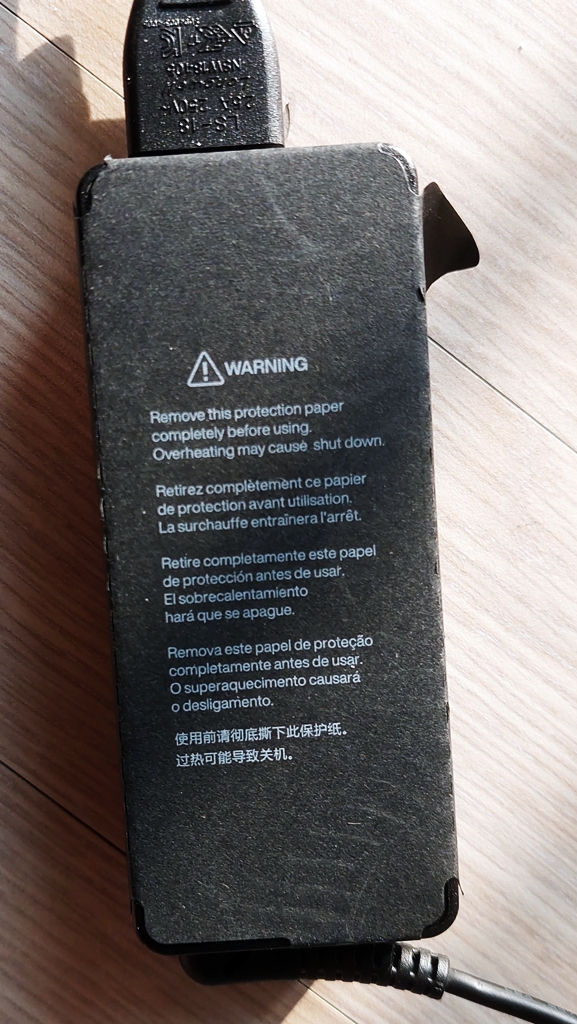
'제품 사용기' 카테고리의 다른 글
| Timetec 1TB SSD 2개의 상태 (0) | 2024.11.26 |
|---|---|
| 삼성 노트북 램 DDR4, 인텔 CPU에서만 인식 (0) | 2024.11.25 |
| 20000mAh 보조배터리 (0) | 2024.11.19 |
| 노트북 뒷판 별 나사 분해를 위한 T5 드라이버 구입~ (0) | 2024.11.14 |
| 8년, 10년 지난 외장하드의 상태 (0) | 2024.11.11 |